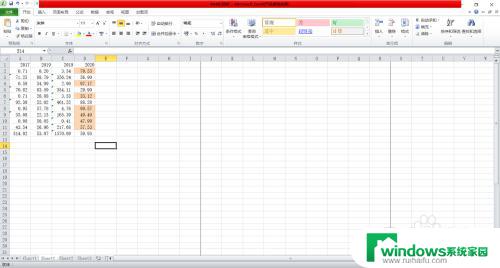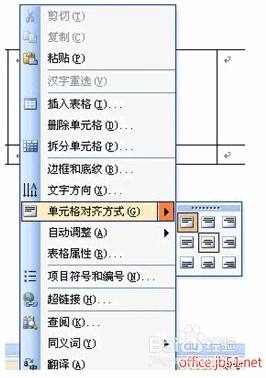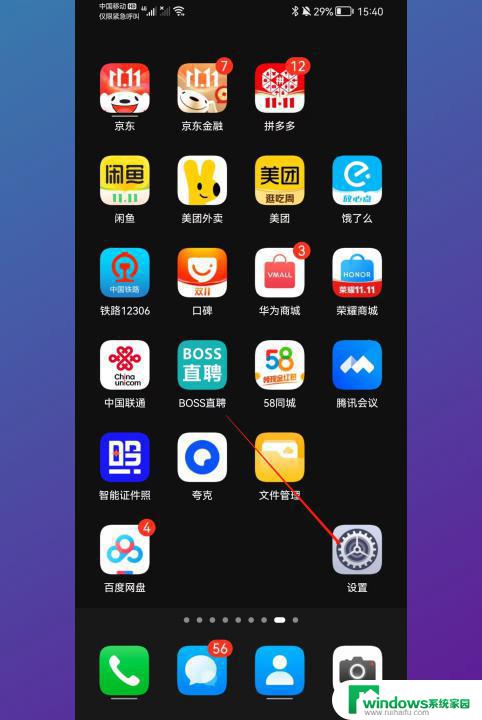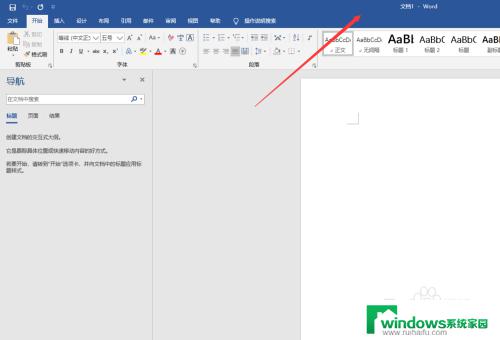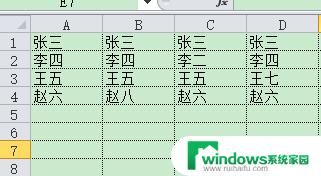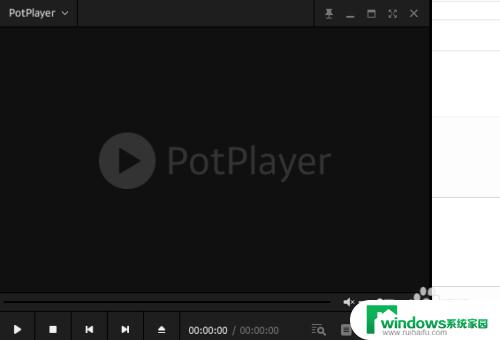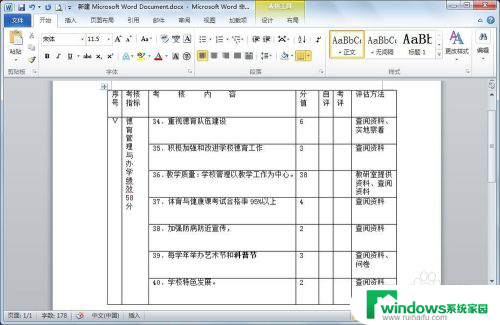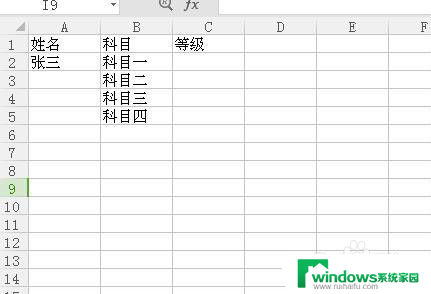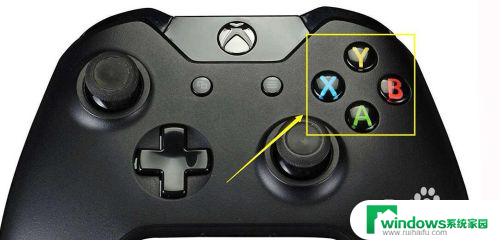做表格键盘上下键设置 Excel中如何设置使用键盘上下键跳转到下一格
更新时间:2023-12-29 13:41:30作者:xiaoliu
在Excel中,使用键盘上下键来跳转到下一格是一个非常方便的功能,通过设置我们可以轻松地在表格中进行数据的输入和编辑。当我们在表格中的一个单元格中输入完数据后,只需要按下键盘上的下箭头键,就能自动跳转到下一个单元格,省去了使用鼠标点击的繁琐操作。这不仅提高了我们的工作效率,还使得数据录入更加流畅和便捷。接下来让我们一起来了解一下如何在Excel中设置并使用键盘上下键跳转到下一格的方法吧!
方法如下:
1、用2007版excel软件打开文件后,首先查看文件是否处于滚动模式下。
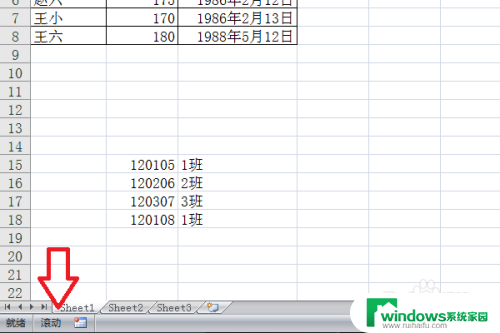
2、如果处于滚动模式下,按下键盘上的“Scroll Lock”键,如图所示。

3、然后再次进行查看,可以发现已经恢复成普通模式了,如图所示。
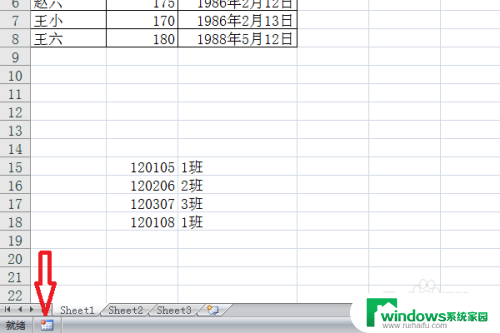
4、然后在上盘上按下上下键,如图所示。

5、就可以正常使用键盘上的上下方向键来移动和选择单元格了,达到提问者的要求了。
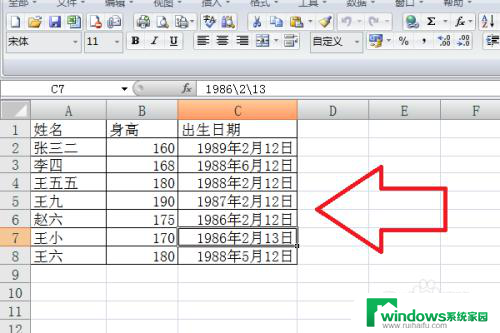
以上是关于如何设置表格键盘上下键的全部内容,如果有遇到相同情况的用户,可以按照以上方法来解决。